
この記事ではApple Watch 6を購入したメリット・デメリットを紹介します。
Apple Watch 6は常時表示ディスプレイが強化され時計としてもストレスフリーになりました。
弱点のバッテリーの持ちもある程度改善され、使い方しだいで問題なくなります。
個人的に一番気に入っているのは、AirPods ProやMacBook Proとの連携機能になります。

「Apple Watch Series 6」を購入(Apple Watchデビュー)するキッカケ

いままで運動量計・スマートウォッチは、TANITAカロリズム、Nike FUEL BANDにはじまり、中華製の安価なスマートウォッチ、GARMINなど毎年というほど購入し試してきました。
ですが「Apple Watch」に関してはサイズが大きいなどの理由で、ずっと購入をためらってきました。
そんな私が、今回「Apple Watch Series 6」発売と同時に購入(Apple Watchデビュー)したくなった理由とは?
- ずいぶんとスリムになって、時計が常時表示(5より明るく)になった
→普通の時計に見えるようになった。 - 「AirPods Pro」の気になるところを改善してくれるから
→どの機能が改善するかは後述。 - 他社の運動量計では満足(悪くないが魅力もない)しなくなった
→Apple Watch以外選びたいものがない。
よし、買って試してみよう!と決めて、さっそく仕様の検討をはじめました。
スタイル(仕様)は「40mmアルミニウムケース・GPS・ナイキ スポーツバンド」にしました
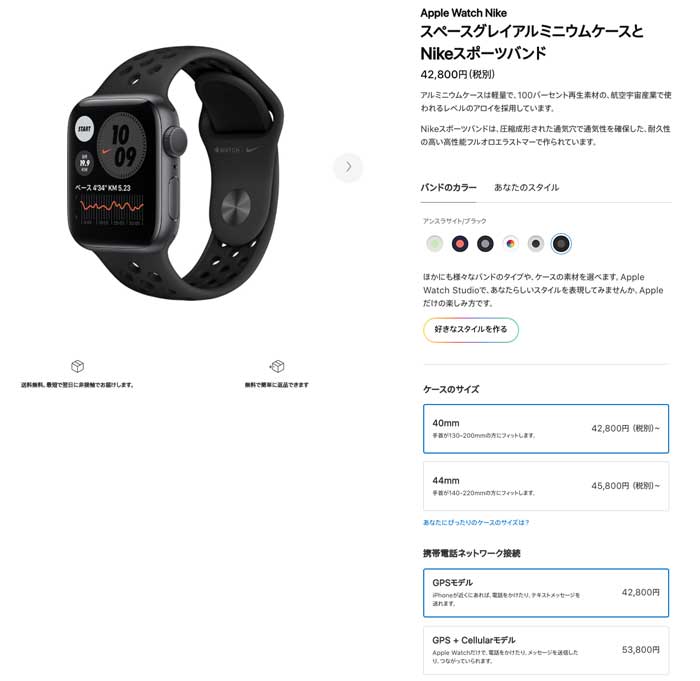
Apple Watch 「Series 6」or「SE」どちらにするか?
Apple Watch「Series 6」と「SE」はケースサイズや形状が同じです。大きく異なるのは、
- アルミニウム以外のケース材質の選択肢(ステンレス・チタン)がある
- 常時表示Retinaディスプレイ採用
- 血中酸素ウェルネセンサー付き
という点です。
私が今回Apple Watch選びで重視したいのはディスプレイの常時表示なので「Series 6」を選びました。
逆に「常時表示Retinaディスプレイ」にこだわりがない方は、「SE」を選ぶのが賢い選択かなと思います(価格差は14,300円)
| Series 6 | SE | Series 3 | |
|---|---|---|---|
| ケースサイズ(素材) | 44mmまたは40mm (アルミ・ステンレス・チタン) | 44mmまたは40mm (アルミ) | 42mmまたは38mm (アルミ) |
| ディスプレイ | 常時表示Retinaディスプレイ (Series 3より30%大きい) | Retinaディスプレイ (Series 3より30%大きい) | Retinaディスプレイ |
| 血中酸素ウェルネスアプリ | ○ | ー | ー |
| ネットワーク・ファミリー共有設定 | ・GPSモデル ・GPS+Cellularモデル (ファミリー共有設定に対応) | ・GPSモデルのみ | |
| コンパス | ○ | ー | |
| 高度計 | 常時計測の高度計 | 高度計 | |
| 緊急SOS | 緊急SOS(転倒検出) | 緊急SOS | |
| 海外における緊急通報 | ○ | ー | |
| 耐水性能 | 50m(プールで泳げる程度) | ||
| 心拍数計測・通知 | 高心拍数と低心拍数の通知 | ||
| 税込価格 | 50,380円(44mm)47,080円(40mm)~ | 36,080円(44mm)32,780円(40mm)~ | 25,080円(42mm)21,780円(38mm)~ |
結局以下のような仕様を選びました。
- とにかく目立たない・常時表示で少しでも普通の時計に見えるApple Watch。
- スポーツ時もなるべく邪魔にならないようにできるだけコンパクトなApple Watch。
- なるべく安くて、早く手に入る(在庫がある)Apple Watchの仕様。
Apple Watch 6「ケース」選び
「ケース」について、男性なら「44mm」を選んでいる人が多いと思いますが、上記理由から迷わずに小さい「40mmケース」にしました。
逆に大きい方が「自分のファッションに合う」「ランニングなどスポーツで使わない」「なるべくディスプレイ情報を多くしたい」という方は「44mmケース」をおすすめします。
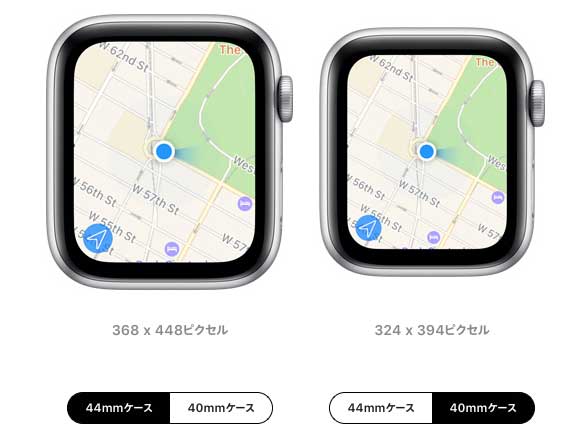
「40mmケース」も「44mmケース」も機能としては同じです(重さは6gの差です)。
若干ディスプレイが小さくても全く私は気になりません(文字が小さいと感じる場合は、文字サイズも拡大できます)
「保護カバー」もしようと思っているので、私には「40mm」で丁度よいのかなと思います(カバーで一回り大きくなってしまう)
Apple Watch 6「バンド」選び
「バンド」は、「Nikeスポーツバンド」にしました。「Nike」が好きなのと、運動中でも使いやすい(通気性・汗をかいても簡単に洗える)という理由です。
Apple Watchの純正バンドは、全部コレクションして使ってみたいと思うくらいよくできています。
一番安い価格帯のバンドとその特徴は以下になります。
- スポーツバンド:フルオロエラストマー製で、ピンをバックルにはめ込んで装着します。一番オーソドックスなバンドです。
- スポーツループ:ソフトで通気性の高いナイロン製で、長さ調整は面ファスナー式で簡単です。
- ソロループ:新しく追加。伸縮性のある液状シリコーンゴム素材でできており、伸ばして腕に装着するタイプ(バックルもクラスプなし・サイズ指定が必要)
- Nikeスポーツバンド:通常のスポーツバンドに比べ「穴」がいっぱい(1列→3列)空いています(Nikeだけのカラー)
- Nikeスポーツループ:通常のスポーツループに、光を反射する糸を織り込んでいます(Nikeだけのカラー)
スチール製やレザー製(Hermèsも有り)のお洒落で高級感のあるバンドもあります(私的にはスポーツ時にも使うので選択肢に入りませんでした)

「サードパーティ製のバンド」を色々購入して遊んでみよう思っているので「初期の純正バンド」選びは特に迷いませんでした。
Apple Watchは、バンドの種類によっては、在庫がなく非常に納期がかかります。
なので、Apple Watch購入時は在庫のあるバンドにしておいて、後から「純正」「サードパーティ」のバンドを購入するのも一つの考え方だと思います。
Apple Watch 6「ネットワーク」選び
「ネットワーク」は、「GPSタイプ」にしました。
「Apple Watch単体」で通話などする場合は「GPS+Cellular」モデルが必要ですが、私は「iPhone」を必ず持ち歩くので、今回は「GPS」タイプにしてみました。
実は「GPS+Cellular」モデルは、子供用の見守り用(ファミリー共有設定可能)にいいかもしれないな?と感じており、子供用に「Apple Watch SE」(GPS+Cellularタイプ)の購入も検討しようかなと思っています。
Apple Watch「GPS+Cellular」タイプで、モバイル通信回線を契約するにはiPhoneを大手4キャリア(Docomo・au・Softbank・楽天モバイル)で契約している必要があるので要注意です。
格安シムでは使えませんので、なるべく安く収めるなら楽天モバイルかahamoがおすすめになります。
早く欲しいのでApple Store(店舗)で購入しました

もし、Amazonに在庫があれば、Amazon内のApple公式ストアで購入するつもりでした
ですが、私が買おうとしている「Apple Watch Series 6 Nikeスポーツバンド」は在庫がありませんでした。
Amazonだと配達早いしポイントもつくのですが・・・
すぐ使ってみたかったので、隣町にあるApple Store(店舗)で確認してみました。
すると在庫がありましたので、今回はApple Store(店舗)で「定価購入」しました。
Appleの「オンラインストア」は、なぜか同じ仕様でも2週間ほど納期がかかるのでやめました。
もしお好みの「Apple Watch」のスタイル(仕様)が決まっていれば大手ウェブショップでもチェックすることをおすすめします(在庫があれば、お得に早く購入できるかもしれません)
はじめてのApple Watchでもすぐに使えるようになりました→箱の開け方注意
一番最初にすることですが、Apple Watch 6の箱の開け方は少し注意が必要です。
恥ずかしながら私は開け方がわかりませんでした(私だけ?)
裏の丸いところを引っ張って開けるのですが、内側の丸を引っ張ってもダメです(紙が千切れます)。
外側の丸を引っ張りあげると気持ちよく開封できます(良くできた箱です)

開封したらまず「バンド」をつけます。時計側についている溝にバンドをスライドさせるようにしながらスーといれます。
するとキチッと固定されるようになっています(取り外しはボタンを押して横にスライドします)
Nikeスポーツバンドのつけ心地はとてもいいです。かっこいいし安定感があります。
そしていよいよ「iPhone」とのペアリングです。
「iPhone」と「Apple Watch」を近づけてから、「iPhone」のファインダーで「Apple Watch」のディスプレイに表示されている円形のアニメーションを写すだけの簡単設定です(iPhoneの「クイックスタート」と同じ)

あとはガイダンスにしたがって初期設定します。私にはケースは40mmでよかったようです。
ほとんどの設定はiPhone側の「Watch」アプリで行うのでディスプレイサイズの小ささは気になりませんでした。

購入感想→「Apple Watch」のおかげで「AirPods Pro」「MacBook」が使いやすくなりました!
ここから使用してみた感想を紹介したいと思います。
魅力はいっぱいあるのですが、以下のような私の環境において「Apple Watch」が加わったら良くなったことを紹介します。
- 私は、企画書作りなど仕事で集中する時「AirPods Pro」で音楽を聴きながら「MacBook Pro」で書類を作ることが多い。
- 散歩中やランニング中は「ズボンのポケット」「ポーチ」にiPhoneを入れ「AirPods Pro」で音楽を聞いている。
今回は、私の使用環境において格段に使いやすくなった「3つの機能」をご紹介します。
通常の時計や運動量計やアプリの魅力は、色々なサイトに紹介されていると思いますので、そちらをご覧ください。
①:「Apple Watch」で「AirPods Proの音量調整」ができる!

「AirPods Pro」の音量調整は、「iPhone本体」で行うか、「Siri」(音声コマンド)で行う必要があります(割り切っていて好きですが)
ウォーキング・ランニング中は、「ウエストポーチ」にiPhoneを入れているので音量調整を「Siri」にお願いしなくてはいけません。
「Siri」は小声でも十分認識してくれるのですが、周りに人がいると少し恥ずかしいです。
また、私は曲によって音量調整したくなる方なのでその「頻度が多い」んです。
「Apple Watch」を使っている場合は、「デジタルクラウン」を回すだけでスムーズに音量調整ができるんです。
②:「Apple Watch」で「かかってきた電話の相手先確認」ができる!

散歩やランニング中に電話がかかってくることがよくあります。
その際「iPhone」をポケットやポーチから取り出すのは面倒です。
「AirPods Pro」で音楽やラジオなどを聞いていることが多いので、「AirPods Pro」で電話をうけることができます。
ただし、誰からかかってきているを確認するには、基本的にはポーチにいれている「iPhone」を取り出さなくてはいけません。
「Siri」に発信者情報を喋らせる設定もできますが、ちょっともどかしい感じがあります。やはり文字で発信者情報をみたいです。
この点「Apple Watch」を腕につけていれば、「Apple Watch」のディスプレイにきちんと表示されるので文字で確認できるんです。
かかってきた人と話したければ、そのまま「Apple Watch」の通話ボタン(またはAirPods側で操作)を押せばスムーズに「AirPods」を通じて通話できます。
相手先の確認も通話も、いちいち「iPhone」を取り出さずにできるのでストレスが減りました。
さらに、発信先を確認して、もし電話に出たくない(出れない)時は、「Apple Watch」のディスプレイを隠すように手で覆えば着信音・振動がオフになるのも便利です。
折り返し電話するときも、「Apple Watch」に表示された履歴から該当する相手先を選択してすぐに掛け直しできます。
③:「Apple Watch」で「MacBook Pro(マックブックプロ)ロックを解除」できる!

「Apple Watch」を着用して近づく(至近距離)だけで、「MacBook Pro」(マックブックプロ)ロックを解除できる機能が秀逸です。
私の場合、家では「クラムシェルモード」(閉じた状態)で使用しているので、指紋認証をすることができないので、6桁のパスワード認証を行っていました。
「クラムシェルモード」を使っている場合この機能は本当にありがたいです。
「Apple Watch」を身に付けていれば、指紋認証以上に快適にロック解除できるようになりました。
「Apple Watch」でロック解除した瞬間に、「ディスプレイ表示と振動」でお知らせせてくれるので、いつ「Apple Watch」が「MacBook」をロック解除しているのかわかります。
だいたい1m以内に近づけば反応するようです。反応する範囲内に「Apple Watch」を着用した本人がいた場合、他人でも「MacBook Pro」のキーボードなどを触ればロック解除できます。
もちろん「ディスプレイ表示と振動」でわかるんですが、多くの人が出入りする職場などでは注意が必要かもしれません。
Apple Watch 6の「欠点」は「バッテリー持ち」→「使い方」および「アイテム」で解決
欠点はあまりないのですが、一般的なスマートウォッチを使っている人からすれば「電池の持ち」が気になるかもしれません。
私の「Apple Watch」使用状況では約1日です(時間的には20時間で10〜20%のバッテリー容量になるイメージ)
なので、毎日1回は充電することになります。
他社のスマートウォッチは3日間くらいは持ちますので短く感じます。
「Apple Watch」ほど色々なことができるスマートウォッチは他にないので、本来比較はできないのかな?とも思います。
また「Apple Watch」も
- 「ディスプレイの常時表示をオフ」
- 「明るさを暗くする」
- 「通知を減らす」
などバッテリーの持ちを長くする手段もあるのですが、私的には「普通の時計に見える」(常時表示は外せない)ようにしたいので行っていません。
他社のスマートウォッチよりも短いバッテリーの持ちですが、私の場合はそれほどストレスになることはありません。
そもそも睡眠時にApple Watchを外す方は何も問題ないと思います。寝室など充電器を置いておいて就寝時に充電すればいいだけです。
私の場合は「睡眠分析」を行っているので、それ以外の時間で充電する必要があります。でも大丈夫なんです。なぜかというと?
それは「Apple Watchは充電時間がとても早い」からです。
「Apple Watch 6」の場合、ゼロからフル充電まで1.5時間の急速充電ができますし、50%程度の充電なら30分程度です。
私はパソコンの側にワイヤレス充電器を置いているので、パソコン席についている間やランチしている間に充電完了しているイメージです。
私の場合、朝食やランチの時にはiPhoneを使っていることが多いのでいい充電タイミングになっています。
ようするに自分の1日のルーティーンの中に充電タイミングを組み入れればいいだけです(食事・入浴・睡眠時など)
外仕事の多いかたなどバッテリー切れが心配な方は、モバイルバッテリー付きのワイヤレス充電器(サードパーティ製)をカバンにいれておくのがいいと思います。

「Apple Watch Series 6」購入まとめ
- 「Apple Watch Series 6」の「常時表示Retinaディスプレイ」は明るく見やすく超おすすめ。
- 「ケース」選びはコンパクト重視なら「40mm」、情報量重視なら「44mm」。
- 「バンド」は、サードパーティも充実しているので、「購入時は安いものでもOK」。
- 電池の持ちは1日(20時間)。だが、「充電のタイミング」を生活に組み入れれば問題なし。
- それでも、電池の持ちが心配な人は、「モバイルバッテリー付きの充電器」をおすすめ。
- 「AirPods ProやMacBook Proとの連携」で超便利な手放せないアイテムになる。
個人的には、「時計・活動量計としての魅力」以上に、「AirPods ProやMacBook Proとの連携機能」が気に入りました。
「40mmケース」も丁度良い大きさでしたし、これから毎日「Apple Watch」使っていくことになりそうです。
「Apple Watch」は、私にとって「Apple製品の連携のメリット」を引き出す「ラストピース」でした。
「AirPods Proを使っている人」「MacBookを使っている人」で、まだ「Apple Watch」にデビューされていない方がいましたらとても超便利に使えますので、ぜひチェックしてみてください!
最後までお読みいただきありがとうございました。


コメント